『Duplicate Files Fixer 3』 (デュプリケート ファイルズ フィクサー)は、パソコン内の重複ファイルを検索して、簡単に削除できるツールです。
画像ファイルだけでなく、ドキュメント、音楽ファイル、動画ファイルなども検索できます。
特殊なファイルの場合は拡張子を追加して検索することもできるため、実質どんな種類のファイルも検索可能です。
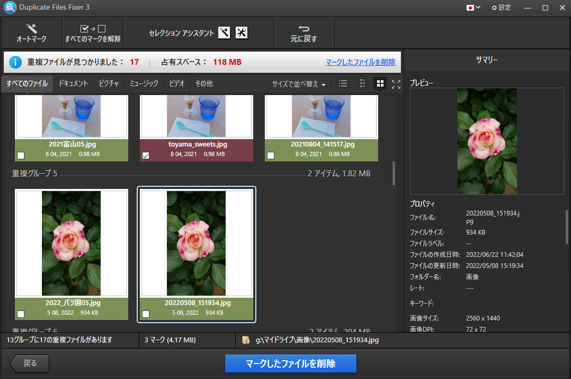
バージョン3では、Googleドライブ、Dropbox内のファイルをアプリ不要で検索することができるようになりました。↓↓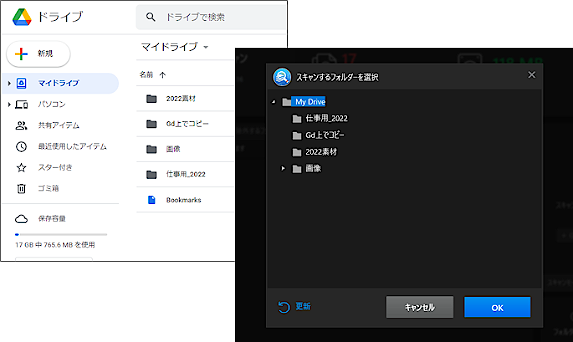
※Duplicate Files Fixer 3 の正式対応 下記内のファイルを検索できます。
Windows・Mac 3台にインストール可 
※ クラウドストレージのアプリをインストールしている場合は、Google
ドライブ、Dropboxにかかわらず、クラウド上のデータがパソコンに
同期されて保存されており、内蔵ドライブ内を検索することになるため
『Duplicate Files Fixer 3』で検索可能です。
―*―*―*―
下記のような場合は、『Air Live Drive Pro』(エアー ライブ ドライブ プロ)と併用していただくと(ある程度)可能です。
◆ アプリをインストールしたくない。(Googleドライブ、Dropbox以外)
◆ 複数アカウントのクラウドストレージを比較して重複ファイルを検索したい。
◆ 複数のクラウドストレージの重複ファイルを検索したい。
※ 失敗したファイルもあったので、文末の<ご注意>をご参照ください。
※『Air Live Drive Pro』は、クラウドストレージをローカルドライブの使い勝手
で使用できるようにする製品です。クラウドのアプリはもちろん不要です。
『Air Live Drive Pro』製品詳細は こちらをご参照ください。
【 手順 】
Air Live Drive Pro を設定します。
Air Live Drive Pro を使用すると、Googleドライブ、Dropbox以外のクラウドストレージも、複数アカウントのクラウドストレージも、ローカルドライブのように使用できるようになります。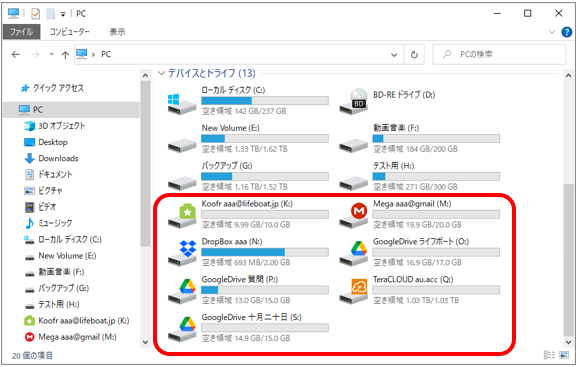
この4つのファイルを、上記それぞれのクラウドストレージに保存して、『Duplicate Files Fixer 3』で検索してみます。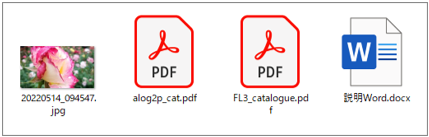
(データを保存後、)検索するドライブを、Duplicate Files Fixer 3 の画面にドラッグ&ドロップします。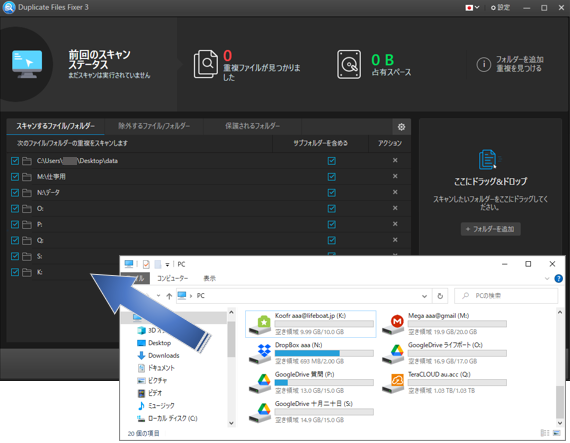
重複ファイルの検索を実行すると、それぞれのドライブから同じデータが見つかりました。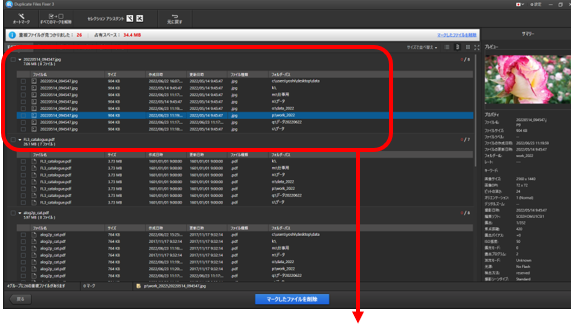
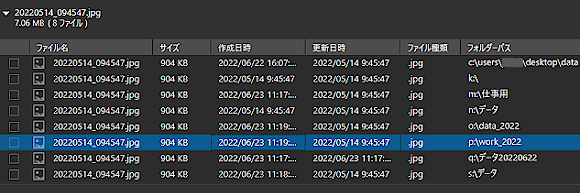
※ 例ではわかりやすく同一ファイル名になっていますが、ファイル名が変更されていても、内容が同じであれば検索されます。
削除を実行するには、不要なファイルにチェックを入れて、「マークしたファイルを削除」ボタンをクリックします。
なお、残すフォルダを指定すれば、「オートマーク」ボタンで自動選択して削除できます。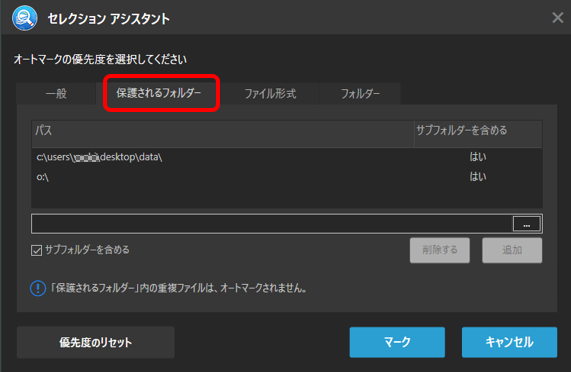
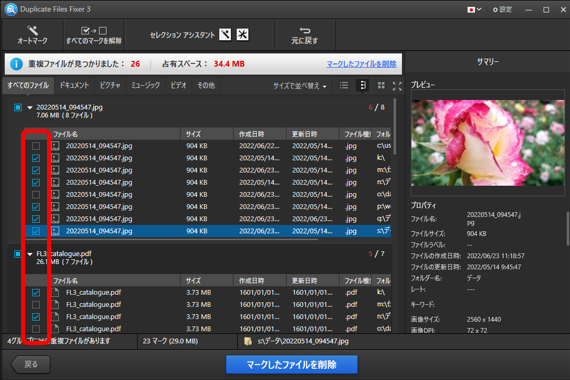
↓ ↓ ↓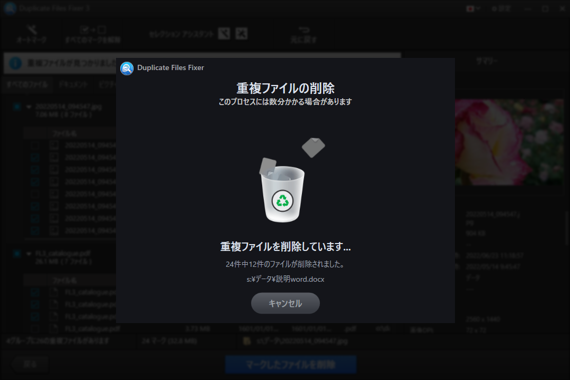
****<ご注意>****
ご参考までの使用方法です。この使い方のサポートはお受けできません。
●キャッシュの状況などからか?、クラウドストレージによっては、3MB程度の
ファイルで、見つからないデータが発生することがありました。
(必ず発生するわけではありません)
削除もエラーで完了しないファイルもあったため、削除で失敗する場合は、
重複ファイルの検出のみにご利用いただき、削除は手動でお願いします。
●大量のデータや、多くのストレージを一度にやろうとすると非常に時間がかかる
ことが考えられます。